เราอาจมีการเชื่อมต่ออินเทอร์เน็ตที่ดีในบ้านของเราอย่างไรก็ตามมีบางแง่มุมที่ส่งผลต่อการเชื่อมต่อของเราให้เร็วและเสถียรที่สุด หนึ่งในนั้นคือ DNS เซิร์ฟเวอร์เป็นคำที่หลายคนรู้จักกันดี แต่สำหรับคนอื่น ๆ อาจไม่ชัดเจนนัก ดังนั้นเราจะแสดงไฟล์ DNS ที่ดีที่สุดสำหรับ PS4 และวิธีเปลี่ยนในคอนโซลเกมของเรา
เราได้พูดคุยหลายครั้งเกี่ยวกับ DNS และสิ่งที่มีไว้สำหรับโดยเฉพาะอย่างยิ่งคิดเกี่ยวกับการท่องอินเทอร์เน็ตจากคอมพิวเตอร์ของเรา อย่างไรก็ตามวันนี้มีอุปกรณ์เชื่อมต่อมากขึ้นเรื่อย ๆ ที่เรามีในบ้านของเรา ความจริงที่ว่าทั้งเกมออนไลน์รวมถึงการดาวน์โหลดและการอัพเดทได้กลายเป็นที่นิยมในปัจจุบันทำให้มันสำคัญมากที่จะต้องมีการเชื่อมต่อ เร็วและเสถียรที่สุด เพื่อให้ประสบการณ์ของเรากับเกมดีที่สุด ในแง่นี้ DNS สามารถมีบทบาทสำคัญได้
DNS คืออะไรและใช้ทำอะไร
DNS หรือ Domain Name System เป็นระบบการตั้งชื่อตามลำดับชั้นที่มีการกระจายอำนาจสำหรับอุปกรณ์ที่เชื่อมต่อไม่ว่าจะผ่านอินเทอร์เน็ตหรือในเครือข่ายส่วนตัว ระบบนี้จะเชื่อมโยงข้อมูลกับชื่อโดเมนนั่นคือหน้าที่หลักของมันคือ แปลชื่อโดเมนเป็นที่อยู่ IP เป็นฐานข้อมูลขนาดใหญ่ที่มีการกระจายและเป็นลำดับชั้นซึ่งข้อมูลที่เกี่ยวข้องกับชื่อโดเมนนั้นถูกจัดเก็บและสามารถเชื่อมโยงกับที่อยู่ IP ของคุณได้
ด้วยวิธีนี้เมื่อเราเขียนชื่อโดเมนในเบราว์เซอร์จะถูกแปลเป็นที่อยู่ IP ที่สอดคล้องกันเพื่อไปยังเซิร์ฟเวอร์ที่ตั้งอยู่และรับข้อมูลที่ต้องการแสดงในเบราว์เซอร์
ตามค่าเริ่มต้นเมื่อเราจ้างการเชื่อมต่ออินเทอร์เน็ตกับผู้ให้บริการใด ๆ เป็น บริษัท ที่กำหนด DNS เริ่มต้นให้กับเรา อย่างไรก็ตามการใช้เซิร์ฟเวอร์ทางเลือกได้รับความนิยมเนื่องจากมีข้อได้เปรียบเหนือกว่าที่กำหนดไว้ตามค่าเริ่มต้น
ข้อดีของเซิร์ฟเวอร์ DNS ทางเลือก
ระหว่างเซิร์ฟเวอร์ DNS ทางเลือกที่แตกต่างกันและของโอเปอเรเตอร์เราสามารถพูดได้ว่ามีความแตกต่างบางอย่างที่สามารถช่วยเราในการทำให้การเชื่อมต่อของเรามีเสถียรภาพมากขึ้นและเร็วขึ้น
- Stability : เซิร์ฟเวอร์ DNS สำรองมอบความน่าเชื่อถือความเสถียรและเวลาใช้งานจริงที่สูงขึ้น
- ความเร็ว : มักจะให้ความเร็วในการโหลดต่ำกว่า DNS ของผู้ให้บริการ
- Security : DNS ทางเลือกบางตัวเสนอการป้องกันฟิชชิง
- ฟังก์ชั่นที่เพิ่มเข้ามา:
- หลีกเลี่ยงข้อ จำกัด : อนุญาตการเข้าถึงโดเมนที่ถูกปิดกั้นโดยการระบุตำแหน่งทางภูมิศาสตร์
- ควบคุมโดยผู้ปกครอง : บางตัวเสนอความเป็นไปได้ในการสร้างตัวกรองบางอย่างเพื่อป้องกันการเข้าถึงหน้าเว็บที่มีเนื้อหาที่ไม่ต้องการ
DNS ที่ดีที่สุดสำหรับ PS4
ความจริงก็คือมีรายการเซิร์ฟเวอร์ DNS ทางเลือกจำนวนมากที่เราสามารถเลือกเซิร์ฟเวอร์ที่ให้ประสบการณ์ที่ดีที่สุด ในกรณีที่ต้องการใช้เซิร์ฟเวอร์ DNS ทางเลือกสำหรับ PS4 และปรับปรุงประสบการณ์การเล่นเกมของเราควรสังเกตสิ่งต่อไปนี้:
- OpenDNS Home - 208.67.222.222 และ 208.67.220.220
- Cloudflare - 1.1.1.1 และ 1.0.0.1
- ไอบีเอ็ม Quad9 - 9.9.9.9
- Google - 8.8.8.8 และ 8.8.4.4
แม้ว่าสี่สิ่งนี้จะเร็วที่สุด แต่ความจริงก็คือคุณต้องจำไว้ว่า Google เป็นคนที่ให้ความเป็นส่วนตัวน้อยที่สุด
ตอนนี้เป็นเซิร์ฟเวอร์ทางเลือกอื่น ๆ ที่เราสามารถลองได้แม้ว่าสิ่งที่แนะนำมากที่สุดคือเซิร์ฟเวอร์สี่ตัวที่กล่าวถึงก่อนหน้า:
- ระดับ 3 - 209.244.0.3 และ 209.244.0.4
- Verisign - 64.6.64.6 และ 64.6.65.6
- WATCH - 84.200.69.80 และ 84.200.70.40
- Comodo Secure DNS - 8.26.56.26 และ 8.20.247.20
- GreenTeamDNS - 81.218.119.11 และ 209.88.198.133
- SafeDNS - 195.46.39.39 และ 195.46.39.40
- OpenNIC - 96.90.175.167 และ 193.183.98.154
- SmartViper - 208.76.50.50 และ 208.76.51.51
- Dyn - 216.146.35.35 และ 216.146.36.36
- FreeDNS - 37.235.1.174 และ 37.235.1.177
- DNS สำรอง - 198.101.242.72 และ 23.253.163.53
- DNS - 77.88.8.8 และ 77.88.8.1
- UncensoredDNS - 91,239,100,100 และ 89,233.43.71
- Hurricane Electric - 74.82.42.42
- puntCAT - 109.69.8.51
- Neustar - 156.154.70.1 และ 156.154.71.1
- อสังหาริมทรัพย์สี่ - 45.77.165.194
- CleanBrowsing - 185.228.168.9 และ 185.228.169.9
- UltraDNS - 156.154.70.1, 156.154.71.1
- ครอบครัว UltraDNS - 156.154.70.3 และ 156.154.71.3
วิธีการเปลี่ยน DNS ในเกมคอนโซลของเรา
เมื่อเราได้ตัดสินใจเลือกหนึ่งใน DNS สำหรับ PS4 สิ่งต่อไปที่เราควรทำคือไปที่คอนโซลเกมของเราและทำตามขั้นตอนต่อไปนี้:
- เราเข้า การตั้งค่า
- ต่อไปเราไปที่ตัวเลือก เครือข่าย> กำหนดค่าการเชื่อมต่ออินเทอร์เน็ต .
- ตอนนี้เราเลือกระหว่าง อินเตอร์เน็ตไร้สาย or สายเคเบิล ขึ้นอยู่กับว่าเราเชื่อมต่อ PS4 กับอินเทอร์เน็ตอย่างไร
- เราเก็บ ที่อยู่ IP ตัวเลือกตามที่มันเป็น ( อัตโนมัติ ) และใน DHCP เรา เลือกตัวเลือก อย่าระบุ .
- In การตั้งค่า DNS เรา เลือก โหมดแมนนวล ตัวเลือก
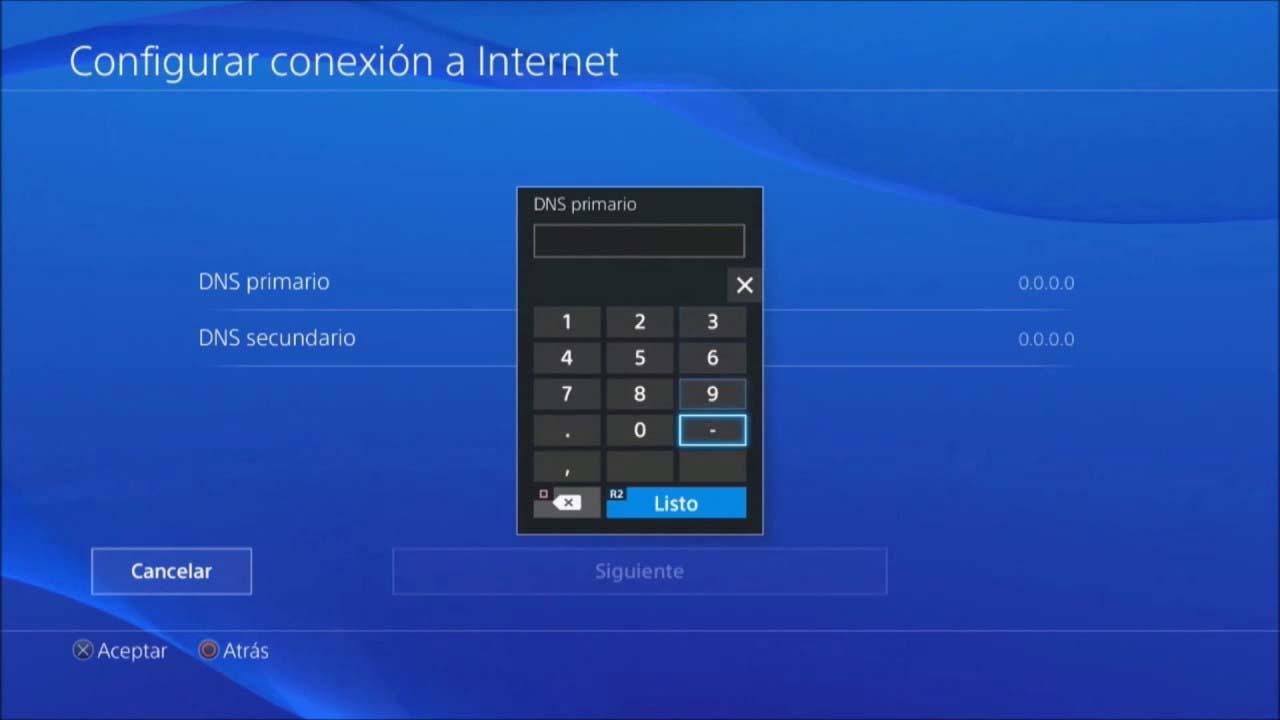
- ตอนนี้เราจะเห็นว่าเราสามารถแก้ไข DNS หลักและรองได้ นั่นคือที่ที่เราจะต้องป้อนที่อยู่ของเซิร์ฟเวอร์ที่เลือกจากรายการด้านบน
- ในที่สุดเรา การเริ่มต้นใหม่ ระบบเพื่อให้การเปลี่ยนแปลงมีผล
